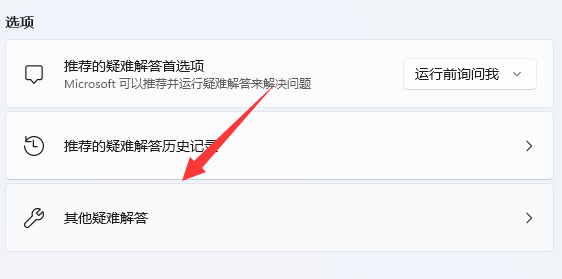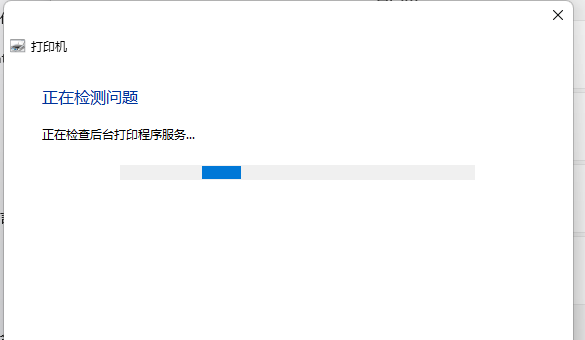Win11打印机状态错误怎么办?近期有用户想要使用打印机打印文件时,却遇到了系统提示打印机状态错误的情况,导致无法正常使用打印机,那么对于这一情况应该如何解决呢?下面小编整理了两种解决方法,我们一起来看看吧。
方法一:
1、首先我们右键开始菜单,打开“设置”。
2、接着打开右边栏里的“疑难解答”。
3、然后选择“其他疑难解答”。
4、随后运行“打印机”的疑难解答。
5、最后等待系统自动检查并解决问题即可,可以解决90%以上的问题。
方法二:
1、如果还是不行,那可能是你打印机上出现了问题。
2、检查一下连接线是否正常、有没有卡纸、墨水是否够用、喷头是否损坏等。

 时间 2023-01-12 10:36:08
时间 2023-01-12 10:36:08 作者 admin
作者 admin 来源
来源